كيفية إنشاء مدونة على ووردبريس
نشرت: 2018-02-20للوهلة الأولى ، تبدو فكرة إنشاء مدونتك الخاصة على WordPress بسيطة. ومع ذلك ، بمجرد أن تنغمس في عالم WordPress ، يمكنك أن تفهم بسرعة أنه أكثر صعوبة مما كنت تعتقد من قبل.
في هذه الحالة ، هناك العديد من المبتدئين الذين يبحثون عن إجابة لسؤال كيفية إنشاء مدونة خاصة بهم ، وقد يبحث بعضهم عن منصات بديلة.
على الرغم من أنك تحتاج إلى بعض المعرفة لإنشاء مدونة على WordPress ، إلا أنه لن يكون الأمر صعبًا إذا لم يكن لديك أي معرفة. باستخدام هذا الدليل ، يمكنك تحقيق النتيجة المرجوة بسرعة من نقطة الصفر وعدم الضياع على الطريق.
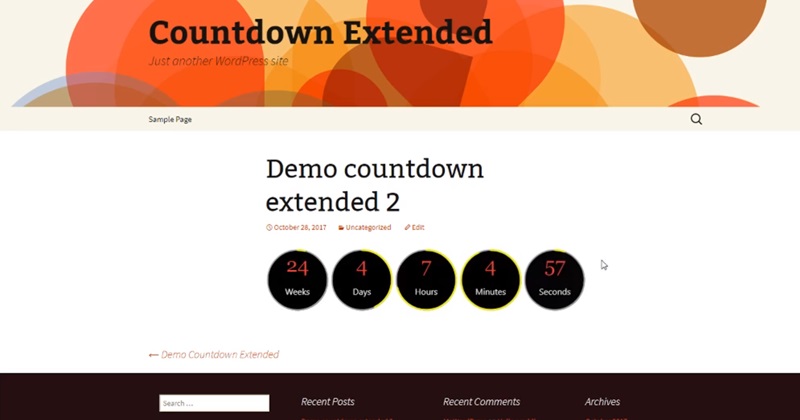
في هذه المقالة ، سنلقي نظرة على كيفية إنشاء مدونتك الخاصة ولماذا تحتاجها وسنساعدك في تجهيز نسختك من WordPress للاستضافة. وفي النهاية ، سننتقل إلى الإعدادات لتخصيص مدونة WordPress الخاصة بك حسب رغبتك! هيا بنا نبدأ.
كيف ننشئ مدونة ووردبريس ولماذا نحتاجها؟
التدوين هو نشاط متعدد الأوجه يمكن أن يعزز مهاراتك ككاتب ومسوق ومطور وحتى يصبح مشروعًا لإنشاء عمل تجاري متصل بالشبكة. إذا كنت تعمل بشكل مستقل أو مطور ، يمكن أن تساعدك كل من هذه المهارات على اكتساب المزيد من الخبرة وجذب المزيد من العملاء وزيادة تقييمك.
على سبيل المثال ، أنشأ Tomas L. خمسة اتجاهات عمل ، بدءًا بمدونة تركز على مكانة فريدة من نوعها ، وتحقيق الدخل منها بعروض صغيرة ، ثم بيعها بسعر جيد. فيما يلي خمس طرق شائعة لكسب المال عن طريق إنشاء مدونة:
- الإعلان: التنسيب للإعلان الدائم أو الرعاية.
- التسويق بالعمولة: كسب المال عن طريق بيع منتج لشخص ما.
- السلع الإلكترونية: إنشاء وبيع الكتب في شكل إلكتروني ، والمكونات الإضافية ، والتطبيقات ، والندوات عبر الإنترنت ، والدورات التدريبية ، وغير ذلك الكثير.
- منتجات حقيقية: كتب وأحداث ودروس تدريبية ومنتجات وما إلى ذلك.
- الخدمات: التطوير والتصميم والاستشارات والتدريب والكتابة وغير ذلك الكثير.
بشكل عام ، حتى لو كنت تعمل بشكل مستقل ، يمكنك الاستفادة من خلال تشغيل مدونتك على WordPress. فيما يلي بعض المزايا الأخرى: التعرف على العلامة التجارية ، والشعور بوجود موقع مباشر والقدرة على جمع الجمهور المهتم. كل هذا مهم بشكل خاص لبدء العاملين لحسابهم الخاص والمطورين!
باختصار ، يمكن أن يمنح إنشاء مدونة دفعة كبيرة لبدء حياتك المهنية ، فضلاً عن توفير فرص إضافية للكسب (أيضًا ، يمكنك التحقق من المكون الإضافي لمنشئ جدول أسعار WordPress).
كيفية اختيار استضافة مدونة ووردبريس والمجال
WordPress عبارة عن نظام أساسي به كود مفتوح المصدر ومتاح لأي شخص للتنزيل على WordPress.org. ستجد هناك أيضًا موضوعات مفتوحة المصدر وإضافات ووثائق ومدونات للمطورين ومنتديات دعم.
يوجد أيضًا موقع معروف - WordPress.com. هذا الحل لاستضافة المدونة وإدارتها على خوادم WordPress تقدمه شركة Automattic ، التي كان مؤسسها ، Matt Mullenweg ، أحد المبدعين الرئيسيين لـ WordPress. على الرغم من أن WordPress.com ليس هو الحل المناسب للأشخاص الذين يرغبون في الحصول على ملكية كاملة والتحكم في مدوناتهم.
لوضع مدونتك الخاصة على WordPress ، تحتاج إلى إعداد شيء ما. البرنامج مجاني ومفتوح المصدر ، ولكن أين ستضعه؟ كيف سيتمكن الناس من الوصول إليها؟ سيتطلب ذلك ما يلي:
- استضافة مناسبة.
- اسم النطاق.
- نسخة من ووردبريس (ربما).

تضمنت العديد من خطط الاستضافة خدمة المجال المجانية ، لذلك نقترح البدء باختيار شركة الاستضافة المناسبة. نوصيك بالاهتمام بهذه اللحظات التي من شأنها تبسيط حياتك ، على سبيل المثال ، مثل النسخ الاحتياطية المنتظمة وتثبيت WordPress بنقرة واحدة والمجال المجاني. سيهتم المطورون أيضًا بوجود ميزات متقدمة ، مثل PHP مع دعم PHPMyAdmin والوصول إلى FTP (بروتوكول نقل الملفات) لإدارة الملفات والوصول إلى SSH لتهيئة الخادم بشكل أفضل.
باستخدام المجموعة الصحيحة من الميزات ، يمكننا تشغيل مدونتك بسرعة على WordPress. بمجرد اختيار موضوع مدونتك ومجالك واستضافتك ، فقد حان الوقت لإنشاء مدونتك على WordPress. دعنا نذهب من خلال خطوات مهمة.
كيفية إنشاء مدونة ووردبريس - 7 خطوات
لقد اخترت الآن WordPress بالفعل كمنصة لمدونتك ، وأنشأت حسابًا باستضافة ومجال ، وأصبحت جاهزًا لإنشاء موقع الويب الخاص بك. كل ما تبقى هو معرفة كيفية بدء تشغيل مدونتك على WordPress! إليك دليلنا التفصيلي المكون من سبع خطوات بسيطة حول كيفية إنشاء مدونتك على WordPress وتشغيلها (أيضًا ، تحقق من المكون الإضافي WordPress Countdown).
1. تثبيت WordPress على الاستضافة الخاصة بك
في كثير من الأحيان ، يتم توفير الاستضافة بواسطة أدوات التثبيت التلقائية ، والتي تتوفر في لوحة تحكم الاستضافة. هناك العديد من التركيبات ، لكنها تؤدي جميعها نفس الخطوات الأساسية.
بادئ ذي بدء ، قم بتسجيل الدخول إلى حسابك وفي لوحة التحكم ، ابحث عن قسم التثبيت التلقائي لـ WordPress ، على سبيل المثال إذا كنت تستخدم Hostgator لموقع الويب الخاص بك ، فأنت بحاجة إلى العثور على قسم QuickInstall وتثبيت WordPress.
اختر WordPress بأي طريقة من الطرق الملائمة وستنتقل إلى الصفحة حيث تحتاج إلى ملء النموذج. أسماء الحقول تتحدث عن نفسها ولذا يسهل ملئها ، ثم انقر فوق زر التثبيت لبدء عملية التثبيت:
إذا كنت ترغب في تثبيت WordPress يدويًا ، فمن الممكن أيضًا مع تثبيت WordPress الشهير لمدة 5 دقائق. إليك ما يجب القيام به:
- تنزيل WordPress.
- قم بإنشاء قاعدة بيانات ومستخدم يتمتع بحقوق الوصول الكاملة في حساب الاستضافة الخاص بهم.
- قم بتنزيل ملفات WordPress غير المضغوطة على حساب الاستضافة في جذر موقعك.
- قم بتشغيل البرنامج النصي لتثبيت WordPress عن طريق فتح عنوان URL الذي قمت بتنزيل ملفاتك منه للتو.
- اتبع التعليمات وسوف تنجح!
بعد تثبيت WordPress ، فإن الشيء التالي الذي تريده هو إلقاء نظرة على الإعدادات الافتراضية.
2. اختيار الإعدادات الافتراضية في WordPress
يقدم WordPress عددًا من الخيارات التي ستساعدك على تخصيص موقع الويب الخاص بك.
يأتي WordPress بالعديد من الإعدادات الافتراضية التي يمكنك تعديلها لتناسب احتياجاتك. سيحددون كيف ستبدو مدونتك وكيف ستعمل على WordPress. بعد قضاء بعض الوقت في تكوين هذه البيانات الآن ، سيكون هناك قلق أقل بشأن التنظيف لاحقًا.
أولاً ، قم بتسجيل الدخول إلى وحدة تحكم WordPress. من هنا انتقل إلى الإعدادات> عام ، حيث سيتم تقديمك بعدد من الإعدادات الافتراضية. ابدأ بالتحقق من رأس موقعك والعنوان الفرعي (سطر الوصف). على الرغم من أنه يمكنك تحديدها بالفعل أثناء التثبيت ، إلا أنه يمكنك أيضًا القيام بذلك هنا. يمثلون اسم مدونتك ووصفها المختصر:
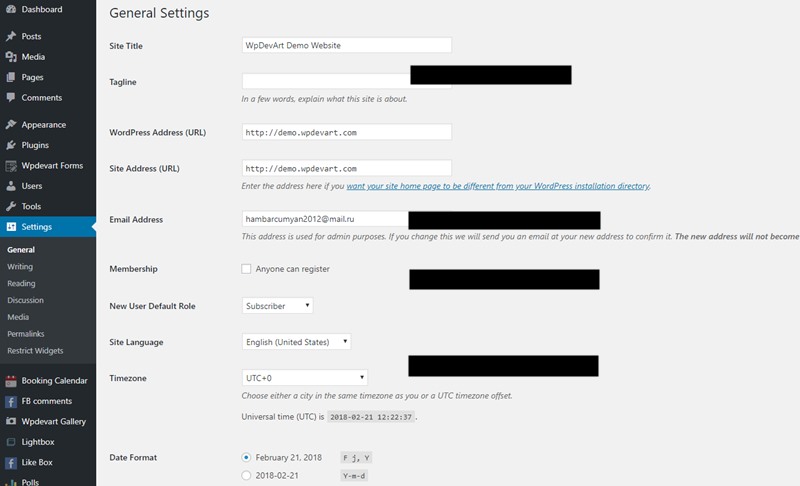
بعد ذلك ، تحقق من لغة الموقع والمنطقة الزمنية. إذا كانت لغة مدونتك مختلفة عن اللغة الإنجليزية ، فقم بالتبديل إلى اللغة التي تريدها (تتوفر أكثر من 70 لغة). يعد تحديد المنطقة الزمنية الصحيحة أمرًا مهمًا أيضًا ، لأنه يحدد كيفية عرض WordPress لسجلاتك وتعيين الجدول الزمني للنشر.
أخيرًا ، ضع في اعتبارك تعيين تنسيق التاريخ. المناطق المختلفة لها تنسيقات مختلفة ، لذا ركز على الجمهور المستهدف. على سبيل المثال ، سيكون الجمهور الأمريكي مألوفًا للصيغة m / d / Y ، بينما الجمهور الدولي d / m / Y.
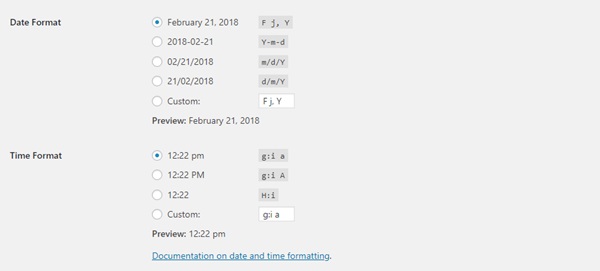
عند الانتهاء ، انقر فوق حفظ التغييرات. بعد ذلك ، انتقل إلى الإعدادات> مناقشة لتمكين أو تعطيل حظر التعليقات أو تعيين قيود لكلمات رئيسية محددة. يمكنك أيضًا اختيار ما إذا كنت تريد تلقي إشعارات عبر البريد الإلكتروني حول التعليقات أم لا. هنا ، يعتمد اختيار الإعدادات على مقدار الوقت الذي تريد أن تقضيه في الإشراف على التعليقات. نوصي أيضًا بتعطيل الإشعارات التلقائية والروابط الواردة (pingback) ، بالإضافة إلى التنبيهات من المدونات الأخرى:
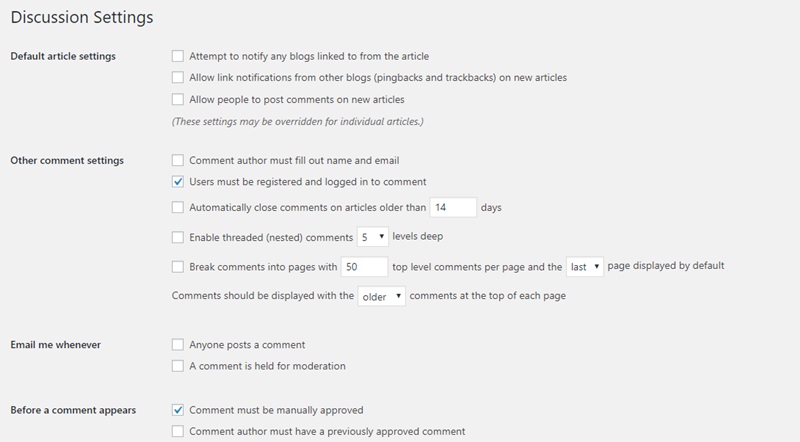

بعد تكوين الإعدادات ، انقر فوق حفظ التغييرات. حان الوقت للاهتمام بتصميم مناسب لمدونتك!
3. اختيار قالب ووردبريس مناسب
حان الوقت الآن لاختيار سمة WordPress مناسبة. هذا في الأساس قالب يحدد التصميم لموقعك وهو الجزء المهم من WordPress. يمكنك تغيير السمة في أي وقت ، لذلك لا تقلق كثيرًا بشأن من أين تبدأ.
فيما يلي بعض الإرشادات التي يمكنك استخدامها للعثور على الموضوع المناسب لمدونتك على WordPress:
- الرسم المتجاوب.
- يجب أن يعمل الموضوع جيدًا في جميع المتصفحات ، ويجب دعم مكونات WordPress الإضافية الرئيسية.
- يجب أن تكون جاهزة للترجمة.
- تحقق من وجود منتدى دعم مباشر لموضوعك حيث يحصل المستخدمون على إجابات بسرعة.
- الكود النظيف مهم للسيو.
- تعد المراجعات والشهادات العالية علامة جيدة لأن التجربة تتحدث بشكل أفضل.
نوصي بالبحث عن سمة مناسبة في دليل سمات WordPress.org. بمجرد العثور على السمة ، انتقل إلى وحدة تحكم WordPress وانتقل إلى صفحة إعداد السمات (المظهر> السمات> إضافة جديد).
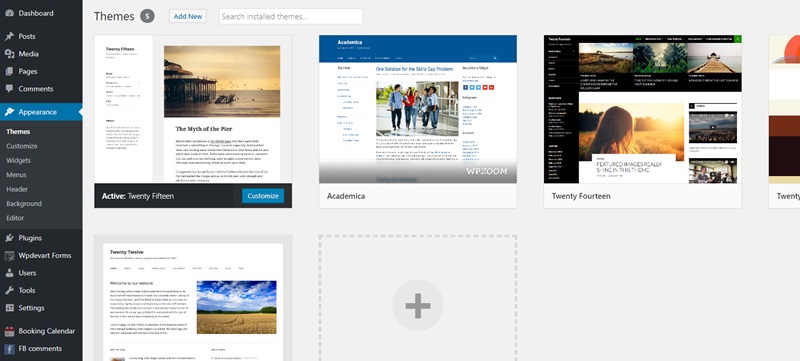
في حقل البحث ، اكتب اسم المظهر المطلوب الذي وجدته في كتالوج قوالب WordPress. بعد ذلك سترى المظهر الذي تحتاجه ، قم بالمرور فوقه وانقر فوق تثبيت:
بعد التثبيت ، انقر فوق الزر "تنشيط". الآن يجب تثبيت موضوعك!
4. تثبيت بعض ملحقات WordPress الهامة
كل مطور WordPress لديه قائمة بالمكونات الإضافية الضرورية للتثبيت. سيساعدك الاختيار الصحيح للمكونات الإضافية على فهم كيفية التدوين بشكل فعال وملائم. العديد من أفضل المكونات الإضافية المفيدة مجانية ومفتوحة المصدر. فمثلا:
يوست سيو . يعد تحسين محركات البحث (SEO) هو المفتاح لتحسين تصنيف Google وهذا البرنامج المساعد هو الأكثر شعبية والأكثر انتشارًا (راجع قائمة أفضل مكونات WordPress SEO Plugins).
WpDevArt جهة اتصال منشئ. هذه واحدة من أكثر الإضافات فائدة على WordPress.org. سيسمح لك بإنشاء نموذج اتصال بسرعة ، في غضون 2-3 دقائق فقط.
معرض الصور المتجاوب WpDevArt. مرة أخرى ، أحد أكثر المكونات الإضافية ملاءمة لإنشاء المعارض ، فقط جربه وسوف يعجبك هذا المكون الإضافي.
Google Analytics Dashboard for WP . يوفر هذا المكون الإضافي طريقة سريعة لتضمين Google Analytics في مدونة WordPress الخاصة بك وتتبع حركة مرور موقع الويب بسهولة.
العد التنازلي - نسخة موسعة. إذا كنت بحاجة إلى إنشاء Countdown أو Countup timer ، فيجب أن يكون لديك هذا المكون الإضافي. هناك الكثير من الإعدادات اللازمة لعد تنازلي لطيف.
تقويم الحجز WpDevArt. هذا البرنامج المساعد هو أفضل حل للحجز. يمكنك إنشاء نظام حجز قوي مع هذا النظام.
أكيسميت . البريد العشوائي هو لعنة العديد من مالكي المواقع وهذا المكون الإضافي يحسب البريد العشوائي في التعليقات بناءً على قاعدة بيانات المجتمع. هذا حل آخر من مطوري WordPress.
أمان Wordfence . من المحتمل أن يكون هذا أحد أكثر المكونات الإضافية الضرورية التي يمكنك تثبيتها. هذا مكون إضافي متعدد الوظائف سيساعد في حماية موقعك من الدخول غير المصرح به إلى النظام والقرصنة ، وعدم السماح لبعض عناوين IP الضارة بالوصول إلى موقعك وغير ذلك الكثير.
يشبه تثبيت المكون الإضافي تثبيت سمة WordPress. للبدء ، انتقل إلى الإضافات> إضافة جديد في وحدة تحكم WordPress الخاصة بك ، ثم تحميل (إذا كان لديك ملف مضغوط للمكون الإضافي) أو استخدم شريط البحث للعثور على المكون الإضافي الذي تحتاجه وتثبيته.
5. كتابة ونشر أول مدونة
الآن عندما تكون جميع الأدوات في متناول اليد ، وكادنا نكون قد أجبنا على سؤال حول كيفية إنشاء مدونتك الخاصة ، فقد حان الوقت لبدء إنشاء محتوى ونشره لموقعك! من المهم القيام بذلك في هذه المرحلة لعدد من الأسباب. أولاً ، يمكنك أن ترى كيف يبدو كل شيء على موقع الويب الخاص بك بمحتوى حقيقي. ثانيًا ، لن تؤجل لحظة خروج رسالتك إلى العالم. أخيرًا ، من المهم أن تتذكر أن العمل على تحسين موقع الويب الخاص بك هو عملية مستمرة. يمكنك قضاء بقية حياتك في ضبط الموقع ولن تشعر بالرضا أبدًا. لهذا السبب يجب أن ينتقل المحتوى دائمًا أولاً (أيضًا ، تحقق من قائمة أفضل 50 مكونًا من مكونات WordPress).
فيما يلي مثال على دليل لكتابة أول منشور لك في المدونة:
- اختر موضوع منشور المدونة.
- اكتب العنوان الخاص بك ، وقدم الكلمات الرئيسية التي تريدها.
- اكتب المنشور الخاص بك!
- قم بتضمين عبارة تحث المستخدم على اتخاذ إجراء (CTA) للتعليقات أو الملاحظات أو الاشتراكات في نهاية المنشور.
طول التسجيل ليس بالغ الأهمية ، لذا استخدم العديد من الكلمات التي تحتاجها لإنشاء منشورك. يجب أن تكون النتيجة النهائية مفيدة أو تفاعلية أو تعطي بعض القيمة للقارئ.
بمجرد كتابة منشورك الأول ، سترغب في إضافته إلى WordPress الخاص بك! ابدأ في صفحة المنشورات> إضافة جديد في وحدة تحكم WordPress الخاصة بك. أضف عنوانًا في الحقل العلوي وضع المحتوى في منطقة النص الكبيرة أدناه:
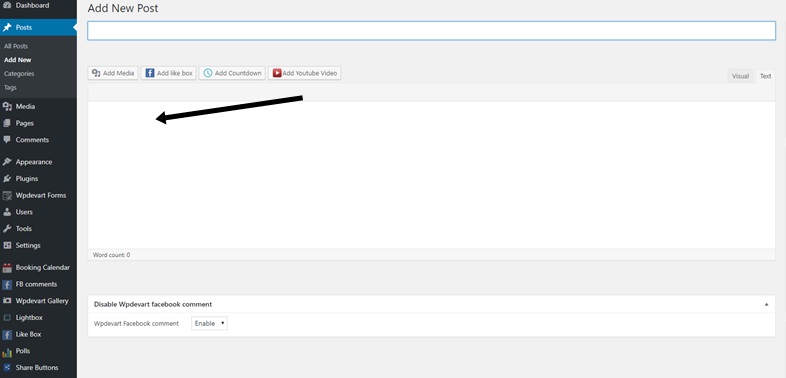
بعد ذلك ، باستخدام زر إضافة وسائط ، قم بتحميل أي صور أو مقاطع فيديو أو محتوى وسائط آخر إلى منشورك. ثم احفظ المنشور.
6. تخصيص الواجهة الأمامية لمدونة WordPress
في هذه المرحلة ، تكون جاهزًا تقريبًا لبدء مشاركة المحتوى الخاص بك! ومع ذلك ، هناك العديد من الإعدادات النهائية التي ستجعل موقع الويب الخاص بك أكثر ملاءمة ويمكن إجراؤها قبل الإطلاق الرسمي.
من المرجح أن يقتصر تخصيص موقعك على إعداد المظهر الذي اخترته. تدعم معظم السمات العديد من الإعدادات الأساسية ، ويوفر بعضها أيضًا خيارات إضافية. من الناحية المثالية ، يمكنك اختيار موضوع يناسب أهدافك منذ البداية ، ولكن باستخدام الخيارات المتاحة لك ، يمكنك إنشاء موقع ويب أكثر ملاءمة.
للانتقال إلى واجهة التكوين في وحدة تحكم WordPress الخاصة بك ، انتقل إلى المظهر> تخصيص. بعد ذلك ، سترى صفحة بها معاينة لموقعك وقائمة جديدة من الإعدادات في اللوحة على اليسار.
من المهم معرفة أن كل سمة يمكن أن يكون لها إعدادات مختلفة في هذه الحالة. نوصي بالبدء في تجربة اختيار اللون أو الخلفية أو إعدادات الخط المتوفرة للتأكد من أن المظهر الخاص بك يتوافق مع نمط شركتك بأكثر الطرق سهولة. تسمح لك بعض السمات بتحميل شعار.
أخيرًا ، قد ترغب في تعيين قائمة مخصصة أو إعدادات مهمة أخرى. للقيام بذلك ، ابحث عن علامة التبويب القائمة في لوحة إعدادات المظهر. إذا لم تكن قد أنشأت قائمة بعد ، فأضف القائمة أولاً. يمكنك هنا إضافة صفحات ومنشورات وفئات وحتى روابط مخصصة لقائمتك.
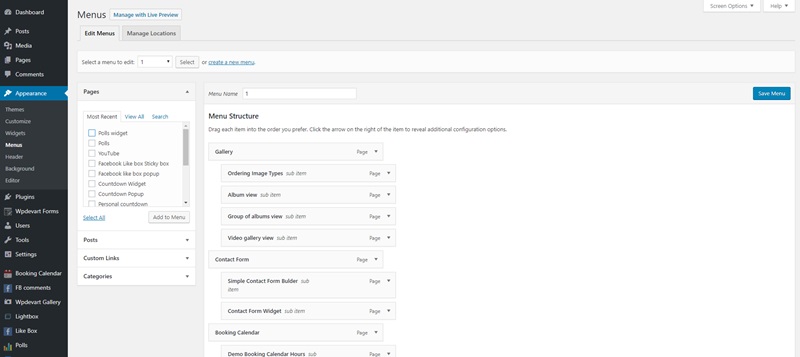
7. تخطيط الأعمال المستقبلية لـ
إذا كنت قد انتهيت من الخطوات المذكورة أعلاه ، فيجب أن يكون لديك الآن مدونة WordPress. ومع ذلك ، لا يتوقف العمل هنا - فهناك بضع خطوات أخرى نريد أن نأخذها في الاعتبار قبل المضي قدمًا.
بادئ ذي بدء ، قم بتقدير عدد المرات التي تذهب فيها إلى مدونتك وما تخطط للكتابة عنه. ستحتاج أيضًا إلى تقييم فعالية مدونتك. هذا يعني أنه يجب أن يتم التمهيد بسرعة وأن يبدو رائعًا على جميع الأجهزة.
من المهم أيضًا التفكير في أمان الموقع. إنها لفكرة جيدة أن تتعلم من مضيفك حول تثبيت شهادة SSL ، والتي ستكون ضرورية ببساطة للتجارة الإلكترونية وتساعد في حماية بيانات الزائر من اعتراض المتسللين (أيضًا ، تحقق من هذا المنشور المثير للاهتمام - BuddyPress VS bbPress).
أخيرًا ، ستحتاج بالتأكيد إلى معرفة كيفية جذب الزوار إلى مدونتك. العديد من الاستراتيجيات القوية للترويج الفعال لكبار المسئولين الاقتصاديين هي تطبيق الشبكات الاجتماعية والتسويق عبر البريد الإلكتروني. لدمج هذا في مدونة WordPress الخاصة بك ، تأكد من استخدام جميع الميزات من Yoast SEO ، وأضف أزرار المشاركة إلى موقعك وفكر في استخدام خدمة مثل MailChimp لإنشاء قاعدة لمشتركي البريد الإلكتروني.
أنت الآن جاهز تمامًا لإعداد وتشغيل مدونتك الخاصة على WordPress.
